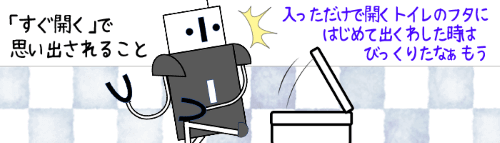
Word、Excel、PowerPointで作成したファイルをPDF形式で保存したい場合、テキストなどによく書かれている代表的な手順に
[ファイル]タブ⇒「エクスポート」⇒「PDF/XPSの作成」をクリックする
というものがあります。(画像はExcelを使用していますが、Word・PowerPointでも手順は一緒です)
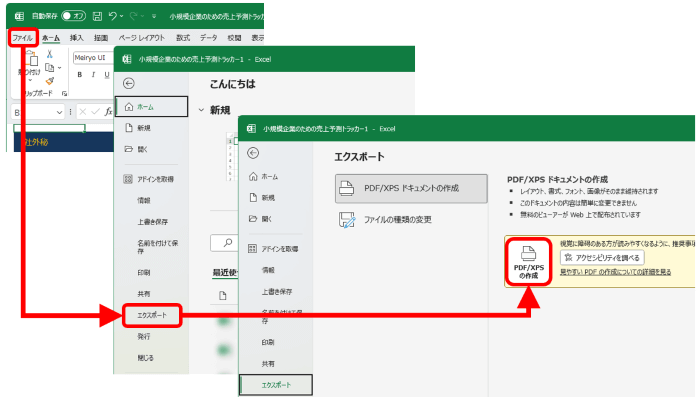
「PDF/XPSの作成」をクリック後、「PDF または XPS 形式で発行」ダイアログボックスが開いたら、任意の保存場所に変更⇒適切なファイル名を入力して「発行」をクリックします。
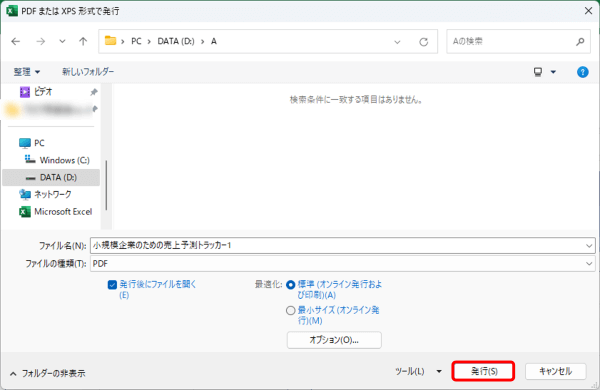
エクスポートが完了するとできあがったPDFファイルがすぐ開きます。(ブラウザやAcrobatなど、お使いのパソコンでPDFを開くための既定のアプリとして設定されているものが起動します)
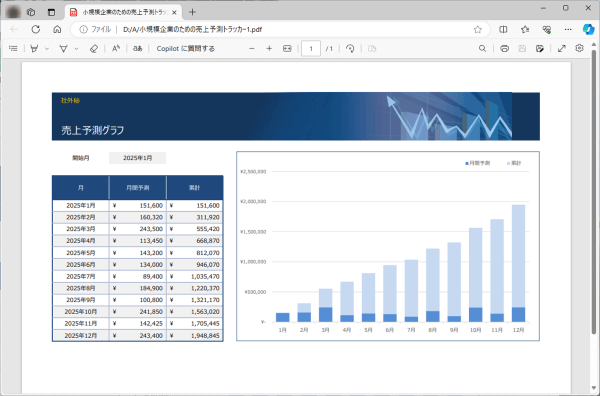
さて、この最後に起こる「できあがったPDFファイルが開く」という動作ですが、複数の文書や表などをPDF化する作業を行っている時などは、ひとつエクスポートが終わるたびに毎回別のアプリが起動してファイルが開いてしまう動作が少々わずらわしく感じる時があります。
ファイルが開いてしまう動作を止めたい場合は、「PDF または XPS 形式で発行」ダイアログボックスで、下の方にある「発行後にファイルを開く」のチェックを外してから[発行]をクリックしましょう。
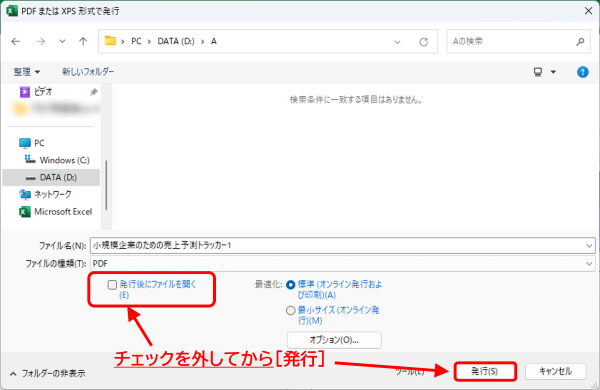
「発行後にファイルを開く」はデフォルトではチェックが入っていますが、前回の操作を記憶しますので、1回チェックをはずしておくと次に別のファイルをエクスポートする時もチェックなしの状態が維持されます。
また、設定の記憶は「アプリごと」というわけではありません。例えばExcelでチェックを外してからエクスポートすると、次にPowerPointを開いてエクスポートする際もチェックは外れている状態になります。
再びファイルを開く設定に戻したい時は、チェックを入れ直して[発行]をクリックしましょう。

